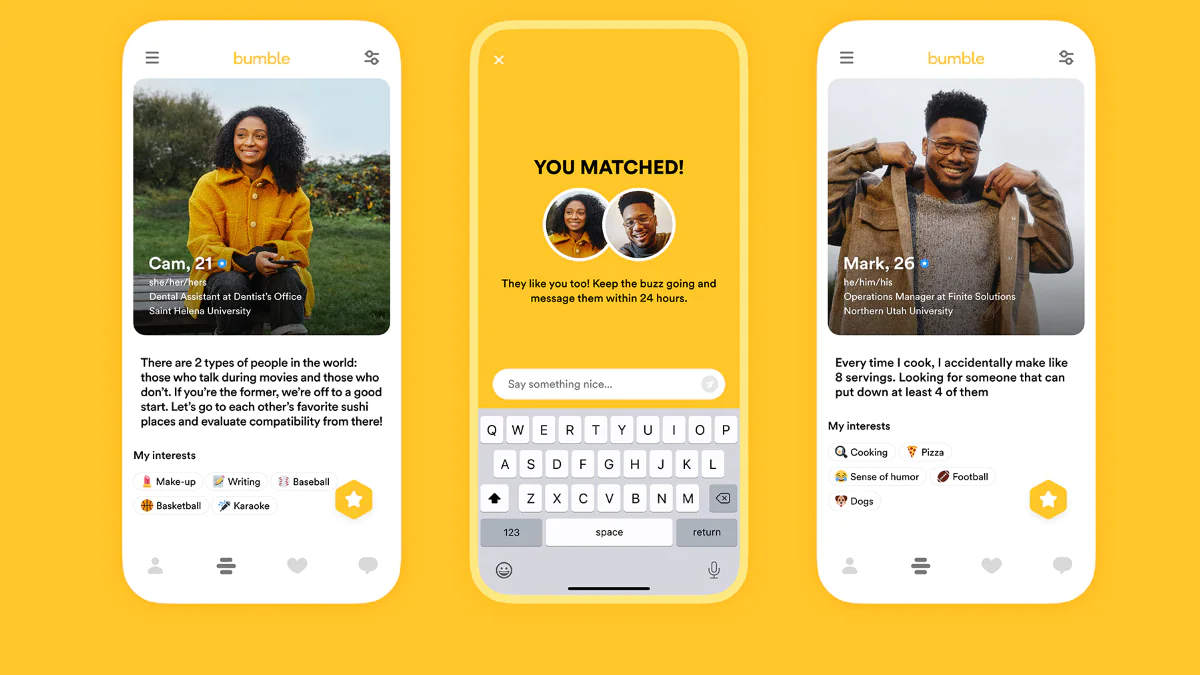Sei rimasto bloccato sull’errore “Bumble non funzionante” o “Purtroppo, Bumble si è fermato”? Ti chiedi perché Bumble non funziona e come sbarazzartene? Se sì, non farti prendere dal panico perché non sei solo. Leggi questo articolo completo e scopri i modi migliori per correggere Bumble che non funziona sui telefoni Android.
Bumble è una popolare app di appuntamenti simile a Tinder , lanciata nel 2014 e conta più di 40 milioni di utenti in tutto il mondo entro il 2020. Ma il problema è che recentemente alcuni utenti hanno affermato che si bloccava frequentemente nella schermata di caricamento e ora sono preoccupati su come possono risolverlo.
Pertanto, se stai cercando soluzioni, dai un’occhiata a questo blog completamente. Tratteremo i motivi per cui Bumble ha smesso di funzionare e le migliori soluzioni possibili per il problema.
Perché Bumble non funziona su Android?
Bene, ci sono sempre alcune ragioni dietro il problema e ne ho citate alcune. Sono:
- L’utilizzo di un vecchio dispositivo a volte non supporta il funzionamento dell’app
- L’ultima versione dell’app Bumble non è installata
- Le tue credenziali di accesso non sono corrette
- Il server Bumble potrebbe essere inattivo
- E molti altri
Come risolvere l’app Bumble che non funziona su Android
Ora, esaminiamo tutte le soluzioni alternative per risolvere le notifiche di Bumble che non funzionano sui telefoni Android. Segui tutti i metodi discussi e trova quello che funziona per te.
Quindi andiamo avanti.
Metodo 1: riavvia lo smartphone
Risolvi il problema con Bumble non funzionante riavviando lo smartphone. Il riavvio è sempre consigliato per risolvere piccoli problemi o bug che si verificano su ogni telefono.
Ecco i passi da seguire:
- Innanzitutto, trova il pulsante di accensione sul telefono
- Successivamente, premi a lungo il pulsante di accensione finché le opzioni non vengono visualizzate sullo schermo
- Infine, seleziona l’ opzione Riavvia

Questo è tutto. Ora controlla se il problema è stato risolto avviando l’app. In caso contrario, passa al metodo successivo.
Metodo 2: Force Stop Bumble App
L’arresto forzato dell’app è un altro metodo efficace che puoi provare a risolvere il problema di Bumble che ha smesso di funzionare. Il più delle volte, questo processo funziona per risolvere qualsiasi tipo di problema dell’app.
Per forzare l’arresto del dispositivo:
- Innanzitutto, cerca l’ app Bumble dalla schermata iniziale e premila a lungo per alcuni secondi
- Ora trascina l’app su Forza Smettila
Dopo aver forzato l’arresto dell’app, riavvia lo smartphone.
Metodo 3: controlla la tua connessione
Una connessione Internet instabile può anche diventare un motivo per cui l’app bumble si blocca sul problema di caricamento. Pertanto, dovresti sempre controllare le condizioni della tua connessione Internet eseguendo uno speed test.
In alternativa, puoi riavviare il router per stabilire una connessione stabile o disconnettere il modem e, dopo aver atteso un po’, ricollegarlo.
Metodo 4: disattivare la funzione di risparmio della batteria
A volte, abilitiamo le opzioni di risparmio della batteria per evitare di consumare più energia della batteria, ma ciò potrebbe interrompere alcune app inclusa l’app Bumble. Potrebbe interrompere la funzione dell’app, mostrando quindi un messaggio di errore.
In tal caso, disabilitare la funzione di risparmio della batteria può risolvere il problema. Prova i seguenti passaggi:
- Innanzitutto, avvia Impostazioni sul tuo dispositivo
- Quindi, trova e fai clic su Batteria
- Successivamente, fai clic su Ricarica ottimizzata
- Ora, disabilita l’ opzione Usa ricarica ottimizzata
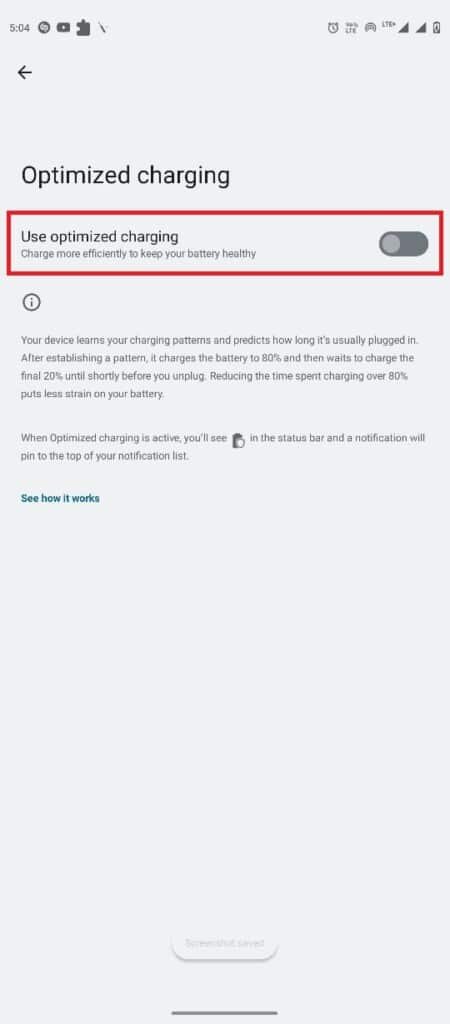
Metodo 5: cancella i dati dell’app Bumble
Se i dati dell’app Bumble vengono danneggiati, l’app potrebbe non funzionare correttamente. In tal caso, è necessario cancellare i dati dell’app per correggere l’errore.
Ecco i passi da seguire:
- Innanzitutto, apri Impostazioni
- Quindi, vai alla sezione App
- Successivamente, scegli Bumble e fai clic su Archiviazione
- Ora, fai clic sull’opzione Cancella dati per confermare la tua azione
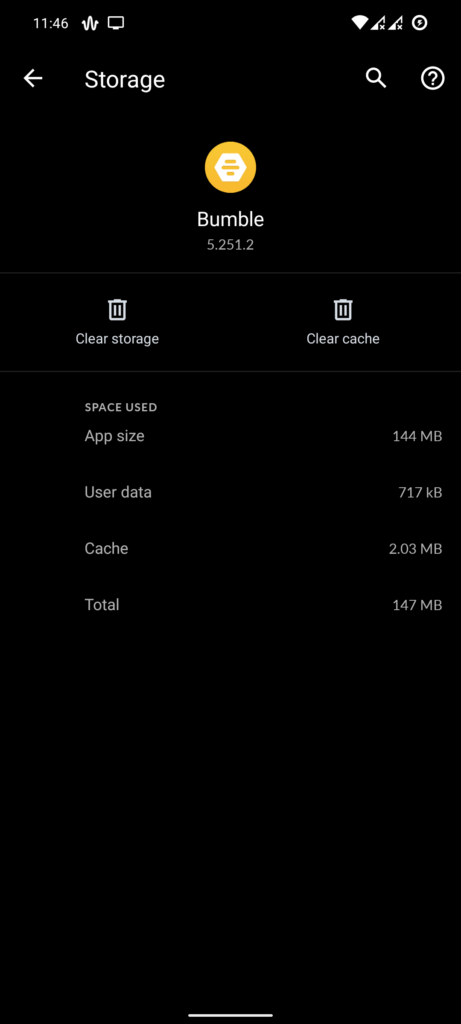
Questo è tutto.
Metodo 6: disconnettersi e riconnettersi
Prova a disconnetterti e ad accedere nuovamente al tuo account Bumble per correggere l’errore Bumble non funzionante. Questo è un altro modo semplice per risolvere il problema.
Seguire i passaggi seguenti ti aiuterà a:
- Innanzitutto, avvia Bumble sul tuo telefono e vai alla sezione Profilo
- Successivamente, scegli Impostazioni nell’angolo in alto a destra dell’app
- Successivamente, scorri e fai clic sull’opzione Disconnetti
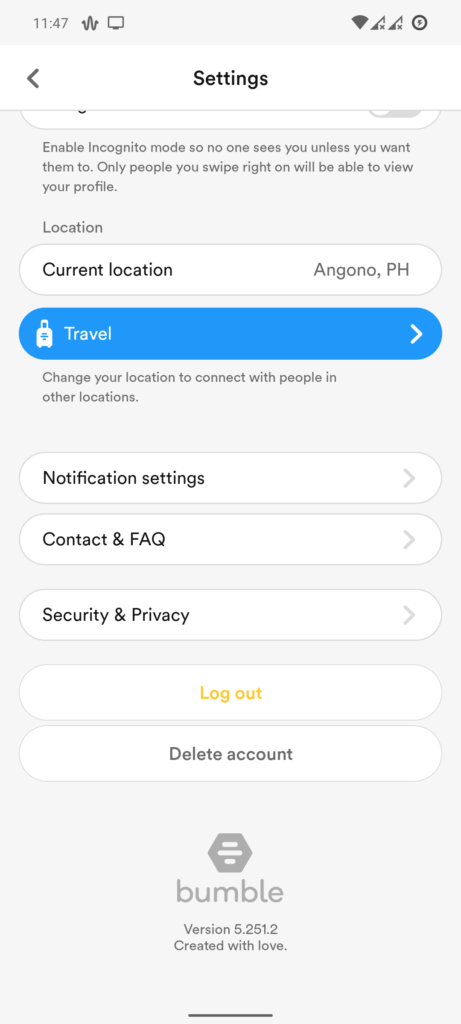
- Ora, inserisci nuovamente le tue credenziali di accesso e controlla se il problema persiste
Metodo 7: controlla e aggiorna l’app Bumble
Aggiornare la tua app su base regolare può evitare che la tua app presenti vari errori. L’aggiornamento migliora anche le prestazioni dell’app e rimuove qualsiasi tipo di bug a causa del quale si verifica un errore imprevisto. Quindi, controlla e aggiorna la tua app se necessario.
Segui le seguenti istruzioni:
- Innanzitutto, apri Google Play Store
- Quindi, fai clic sull’icona Profilo nell’angolo in alto a destra e vai a Gestisci app e dispositivo
- Successivamente, tocca l’ opzione Aggiornamenti disponibili e trova l’ app Bumble
- Successivamente, fai clic sul pulsante Aggiorna sull’app Bumble
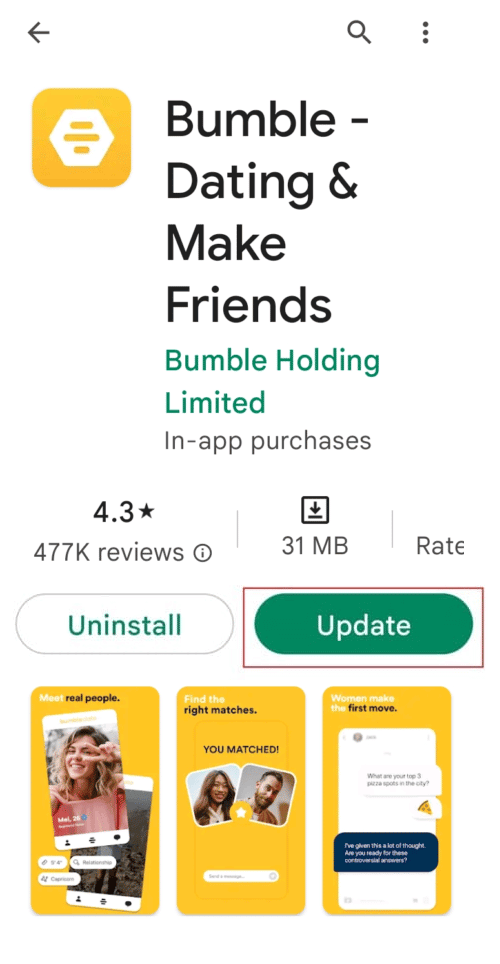
Questo aggiornerà l’app all’ultima versione. Una volta fatto, controlla se puoi utilizzare l’app senza problemi.
Metodo 8: aggiorna il sistema operativo del tuo dispositivo
L’aggiornamento del dispositivo è necessario anche per l’aggiornamento dell’app. Un sistema operativo obsoleto può anche causare problemi di funzionamento di Bumble. Assicura che le prestazioni del tuo dispositivo siano buone senza problemi.
Ecco come aggiornare il tuo dispositivo:
- Innanzitutto, avvia Impostazioni sul tuo telefono
- Quindi, fai clic sulla scheda Informazioni sul telefono
- Successivamente, tocca il pulsante Controlla aggiornamenti
- Ora, fai clic sul pulsante Scarica e installa per aggiornare il sistema operativo del tuo dispositivo

Dopo averlo fatto, apri l’app con cui stai affrontando il problema e verifica se funziona come prima.
Metodo 9: controllare l’interruzione del server
Hai controllato i suoi server perché questa è una cosa importante che può impedire a qualsiasi app di funzionare normalmente? Principalmente, tutte le app, incluso Bumble, sono un servizio online e, a causa di ciò, possono verificarsi problemi con il server.
Se si verifica un’interruzione del server, devi attendere fino a quando non viene risolto dal team di Bumble. Puoi controllare lo stato del server visitando Downdetector.
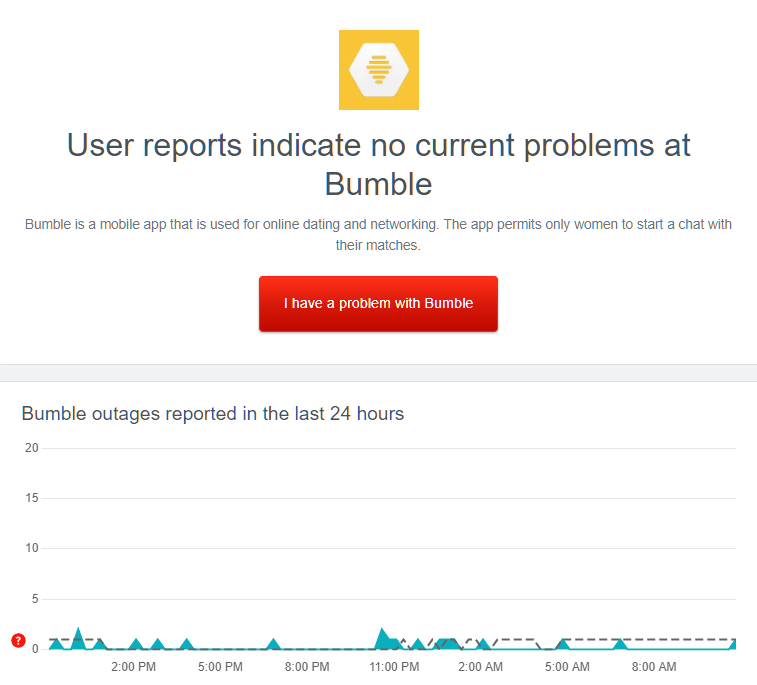
Metodo 10: Accedi all’app da un altro dispositivo
Se disponi di altri dispositivi, puoi accedere all’app Bumble da esso. Forse il colpevole potrebbe essere il tuo dispositivo. Accedi scaricando l’app Bumble da Google Play Store per Android e scaricando l’app Bumble da Apple App Store per dispositivi iOS.
Successivamente, utilizza le tue credenziali di accesso e verifica se puoi accedere all’app su un altro dispositivo. Se sì, allora c’è un problema con il tuo telefono.
Metodo 11: disinstallare/reinstallare l’app Bumble
Se l’app Bumble continua a fermarsi/bloccarsi sul dispositivo, il pacchetto di installazione dell’app potrebbe essere danneggiato. In tal caso, devi eliminare l’app dal tuo dispositivo e installarla di nuovo.
Controlla i seguenti passaggi:
- Innanzitutto, cerca l’ app Bumble nella schermata principale del tuo dispositivo
- Quindi, continua a tenere premuta l’app fino a quando sullo schermo non viene visualizzata l’opzione Disinstalla
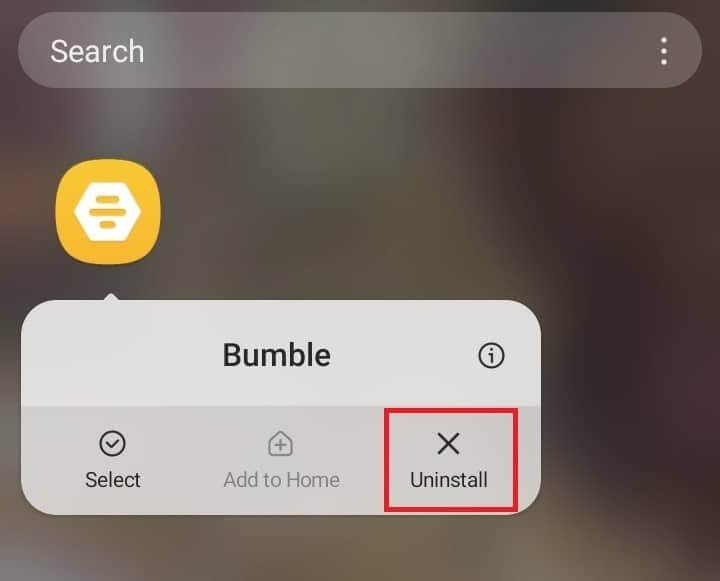
- Successivamente, tocca l’ opzione Disinstalla per rimuovere l’app dal tuo telefono
- Ora, dopo aver rimosso l’app dal tuo telefono, vai su Google Play Store > cerca Bumble e tocca l’ opzione Installa
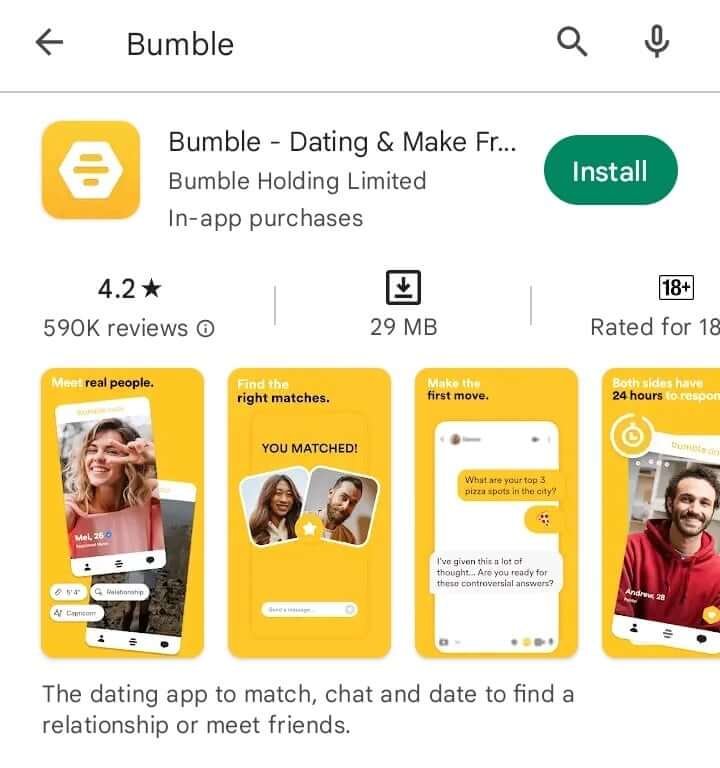
Metodo 12: disabilitare VPN
La VPN viene utilizzata per nascondere l’indirizzo IP e mantenere private le tue informazioni sensibili. Ma quando questa VPN non funziona correttamente, può creare vari problemi. In una situazione del genere, devi disabilitarlo per correggere l’errore che stai riscontrando.
Metodo 13: scegli il metodo alternativo per accedere all’account Bumble
Puoi accedere al tuo account Bumble in due modi tramite numero di cellulare o utilizzando il tuo account Facebook. Se riscontri problemi durante l’accesso tramite il tuo account Facebook, prova ad accedere utilizzando il tuo numero di cellulare. Spero che tu non stia affrontando di nuovo lo stesso problema.
Metodo 14: chiedi aiuto al team di supporto di Bumble
Se il problema persiste, puoi contattare il team di supporto di Bumble. Fai sapere loro il tuo problema e attendi la loro risposta. Spiega loro il problema che stai affrontando e, si spera , proveranno a risolverlo il prima possibile.
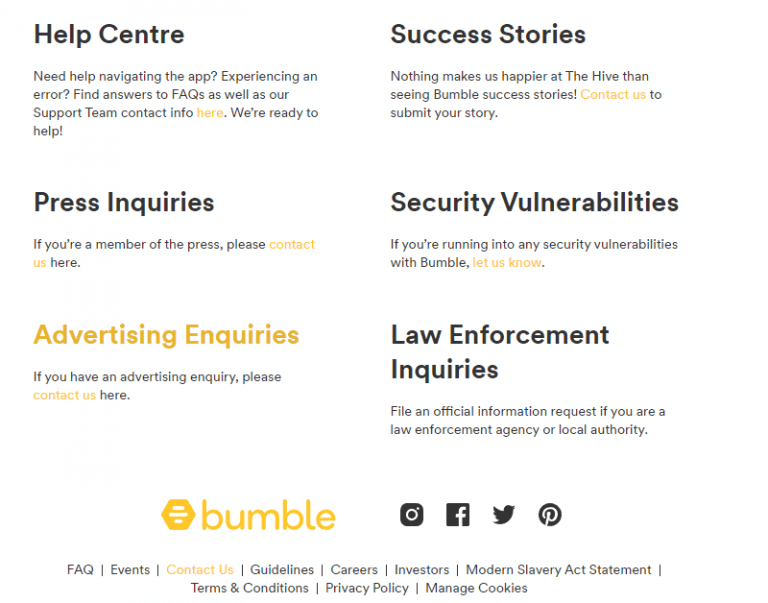
Metodo 15: soluzione definitiva per risolvere Bumble che non funziona su Android (consigliato)
Oltre ai metodi manuali, puoi anche optare per una soluzione automatica come lo strumento di riparazione Android. Questo è uno strumento professionale suggerito dagli esperti per risolvere qualsiasi tipo di problema o errore sui dispositivi Android/Samsung, incluso Bumble che ha smesso di funzionare. Questo è uno strumento intuitivo che è facile da usare e risolve il problema con un clic.
Alcuni altri problemi che può risolvere includono Tinder che ha smesso di funzionare, Minecraft continua a bloccarsi, L’app Signal continua a bloccarsi, Linee orizzontali su Android, Netflix non funziona e molti altri. Pertanto, si consiglia di utilizzare questo strumento e di eliminare tutti i tipi di errori sui telefoni Android senza alcuna perdita di dati.
Conclusione
Quindi, in questo articolo, ho menzionato i modi migliori per risolvere il problema con Bumble che non funziona. Spero che seguendoli abbia risolto il tuo problema. Sebbene ci siano diverse ragioni alla base del problema, ma nulla di cui preoccuparsi in quanto può essere risolto facilmente. Suggerito anche di utilizzare lo strumento di riparazione Android per correggere l’errore con un clic.
Inoltre, se hai suggerimenti o domande, inseriscili nella sezione dei commenti qui sotto.
Sophia Louis is a professional blogger and SEO expert. Loves to write blogs & articles related to Android & iOS Phones. She is the founder of it.android-ios-data-recovery.com and always looks forward to solve issues related to Android & iOS devices